如何提高wifi速度
1、打开设置,点击“无线局域网”,点击已连接的WiFi旁的“i”。

2、在DNS一栏,输入114.114.114.114并以英文状态下的“,”结尾。
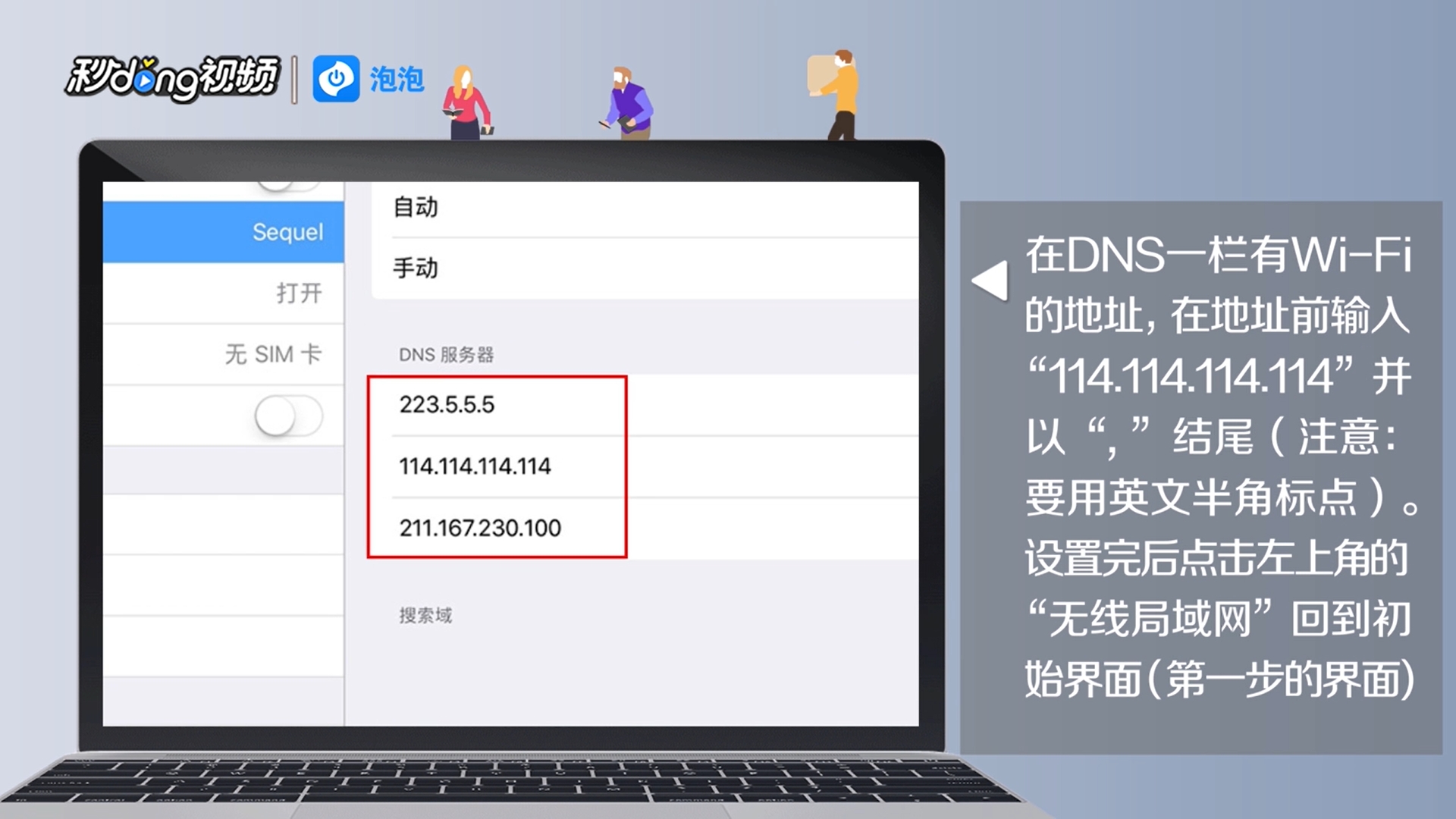
3、打开浏览器,登录192.168.1.1,将无线设置中的高级设置信号调成最强。
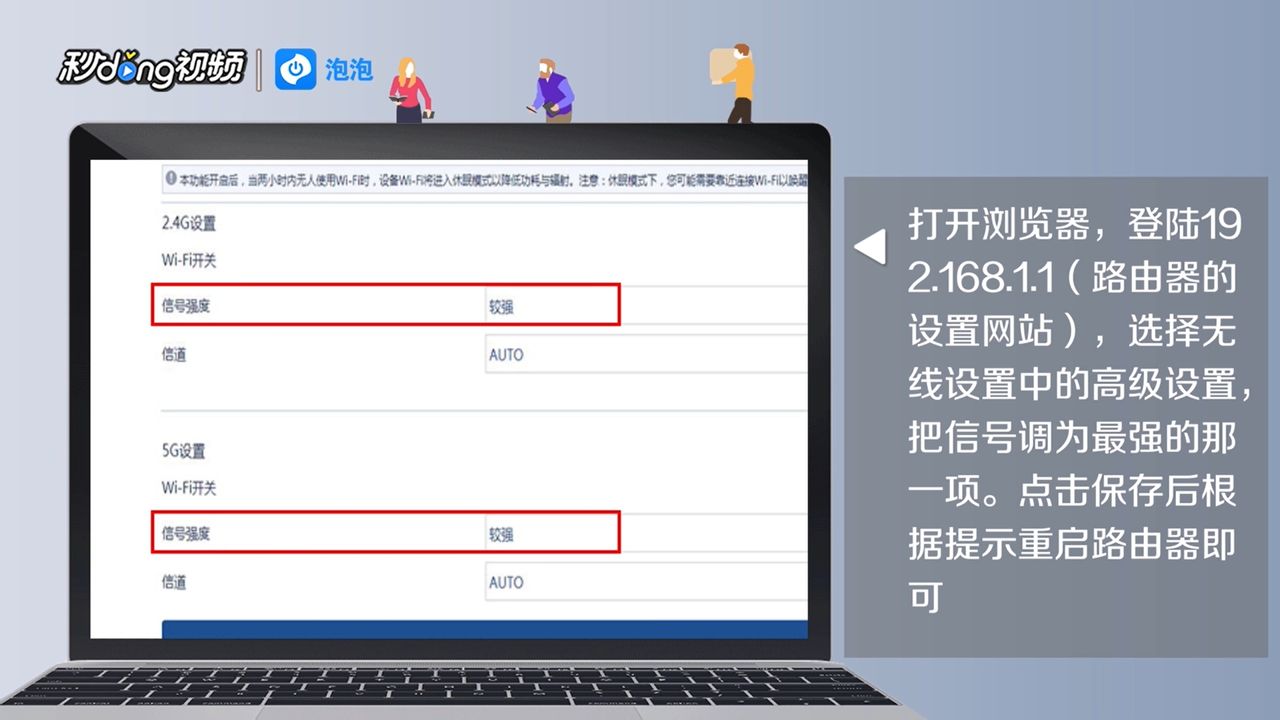
4、在计算机运行中输入gpedit.msc,进入计算机配置-管理模块-网络-qos数据包计划程序。
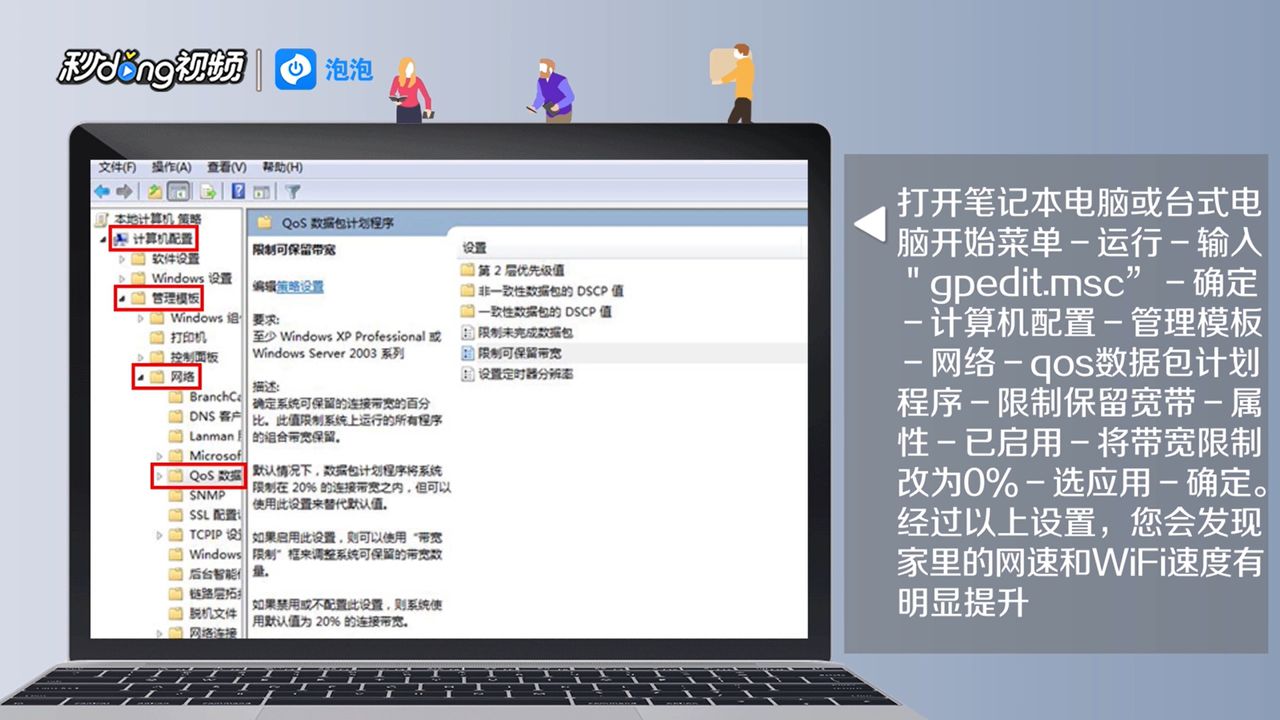
5、将限制保留宽带变为已启用,将宽带限制改为0%即可。

6、总结如下。

声明:本网站引用、摘录或转载内容仅供网站访问者交流或参考,不代表本站立场,如存在版权或非法内容,请联系站长删除,联系邮箱:site.kefu@qq.com。
阅读量:43
阅读量:62
阅读量:28
阅读量:133
阅读量:170